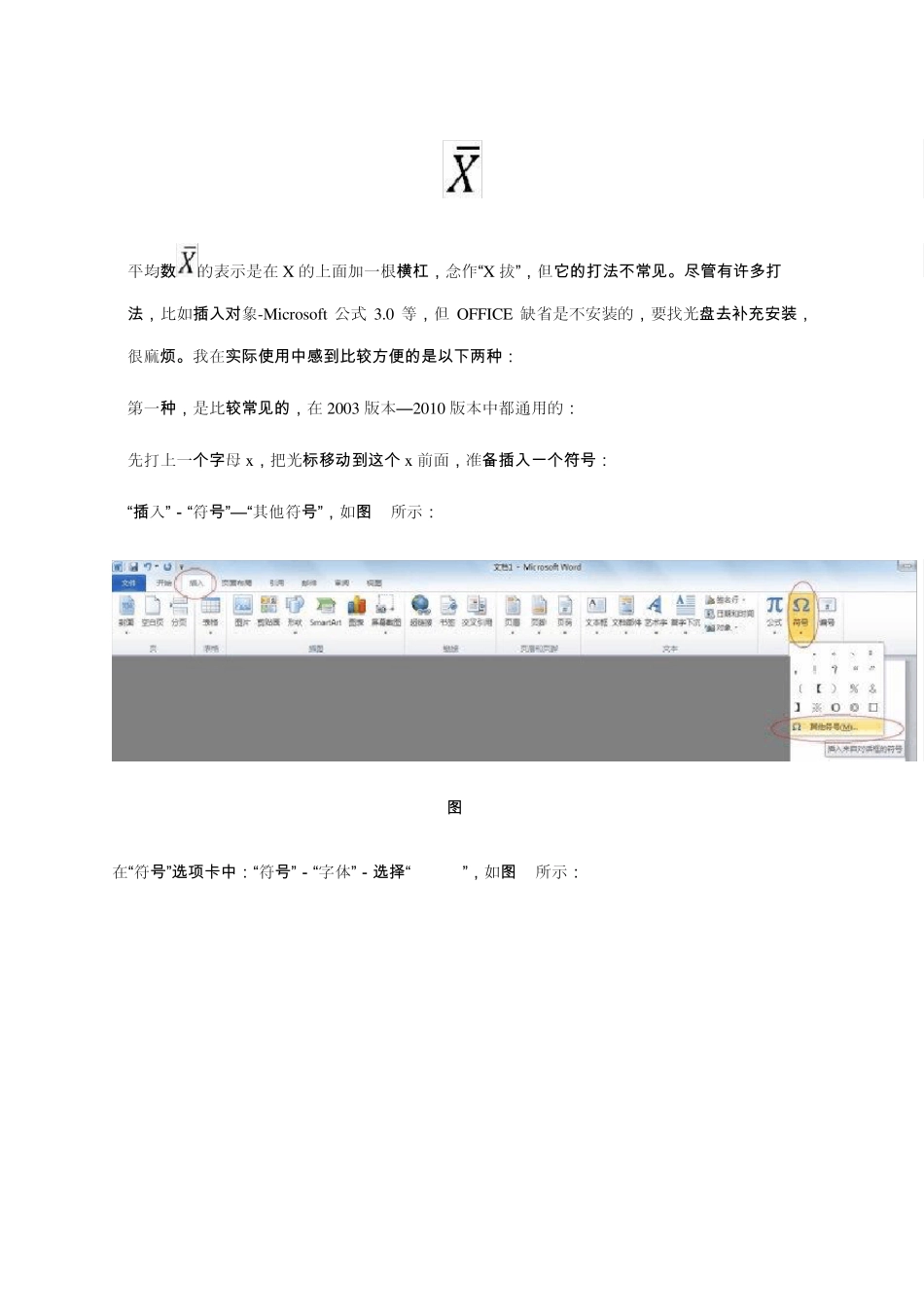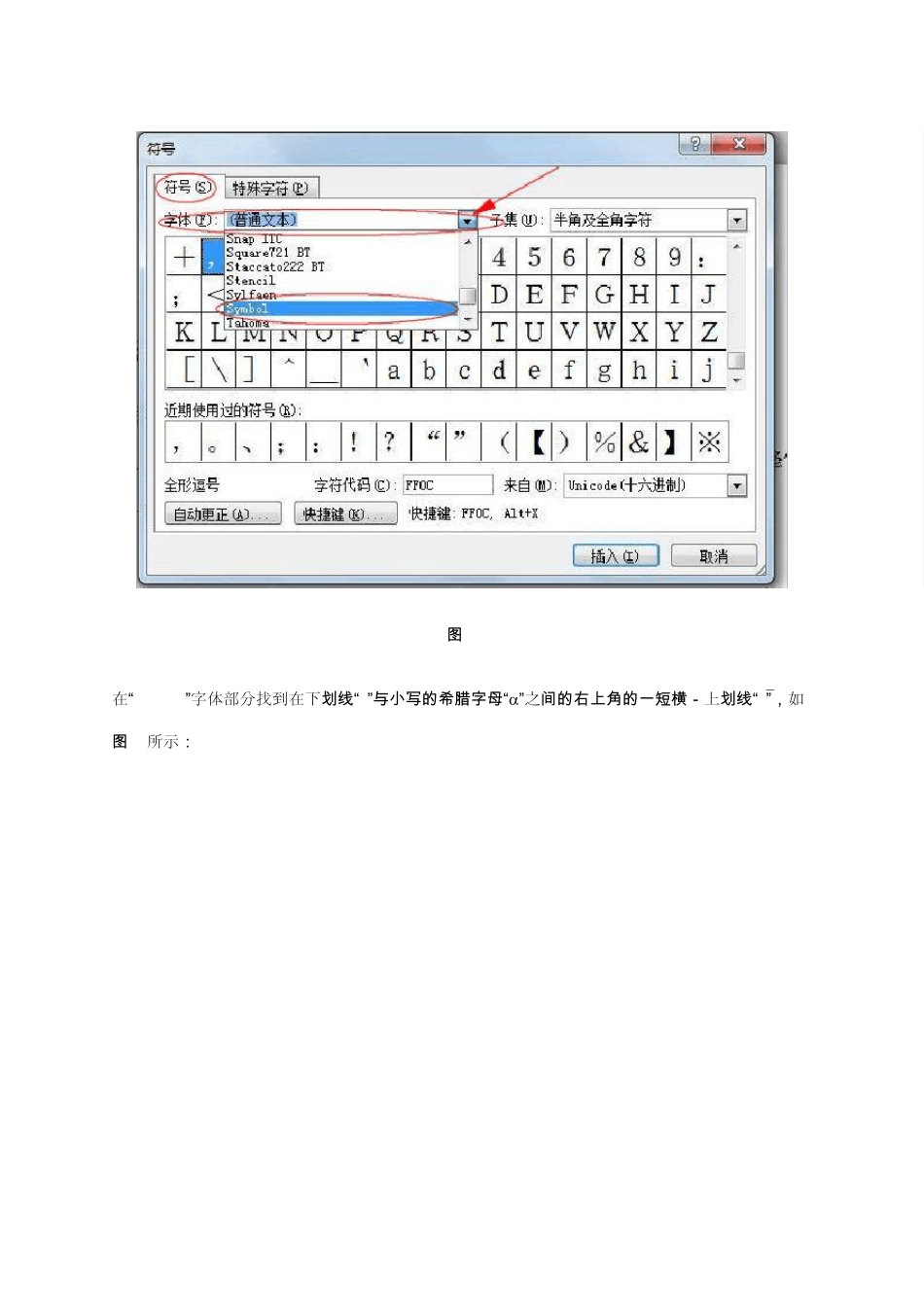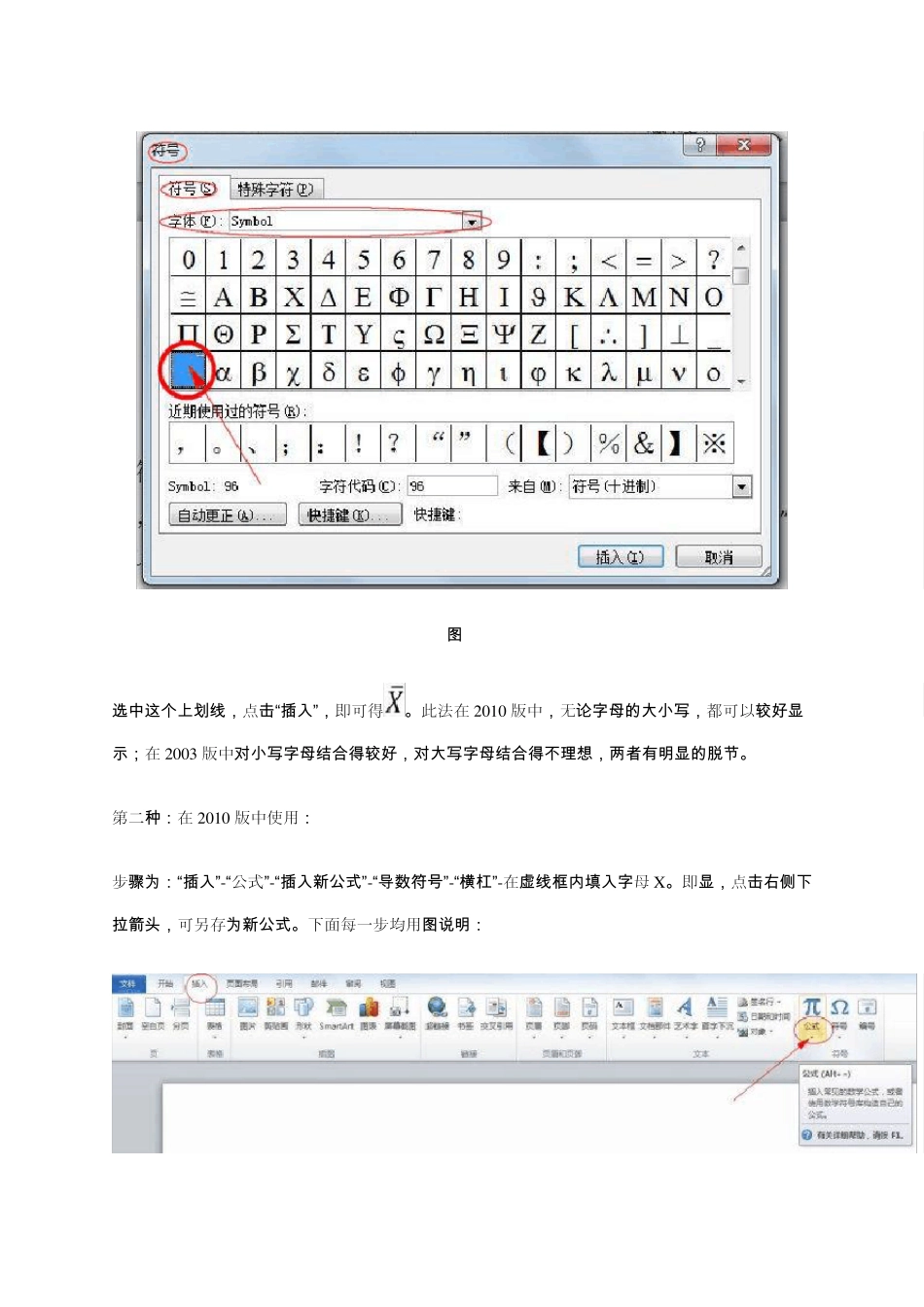平均数的表示是在 X 的上面加一根横 杠 , 念作“X 拔”, 但它 的 打 法 不 常 见 。尽 管 有 许 多 打法 , 比如插 入 对 象-Microsoft 公式 3.0 等, 但 OFFICE 缺省是不安装的, 要找光盘 去 补 充 安 装 ,很麻烦 。我在实 际 使 用 中 感 到 比 较 方 便 的 是 以 下 两 种 : 第一种 , 是比较 常 见 的 , 在 2003 版本—2010 版本中都通用的: 先打上一个字母 x , 把光标移动到 这个 x 前面, 准备插 入 一个符号: “插 入”-“符号”—“其他符号”, 如图-1所示: 图-1 在“符号”选项卡中 : “符号”-“字体”-选择“symbol”, 如图-2所示: 图 -2 在“symbol”字体部分找到在下划 线 “_”与 小 写 的 希 腊 字 母 “”之间 的 右 上 角 的 一短横-上划 线 “”,如图 -3所示: 图 -3 选 中 这 个 上 划 线 , 点击 “插 入 ”, 即可得。此法在 2010 版中, 无论字母的大小写, 都可以较好显示;在 2003 版中对小写字母结合得较好, 对大写字母结合得不理想, 两者有明显的脱节。 第二种:在 2010 版中使用: 步骤为:“插 入 ”-“公式”-“插 入 新公式”-“导数符号”-“横杠”-在虚线 框内填入 字母 X 。即显, 点击 右侧下拉箭头, 可另存为新公式。下面每一步均用图 说明: 图 -4 : “插 入 ”-“公式”-点击 下拉箭头 图 -5 : 在弹出的下拉菜单中选择“插 入 新公式” 图 -6 : 选择“导数符号”-点击 下拉箭头 图 -7 : 在弹 出 的 “导 数 符 号 ”中-选 择 “横 杠 ” 图 -8 : 在虚 线 框 中可填字母 图 -9 : 光标移入键入字母 图 -1 0 : 点击 右 侧 下拉箭头,可另存为新公式 至此,可得